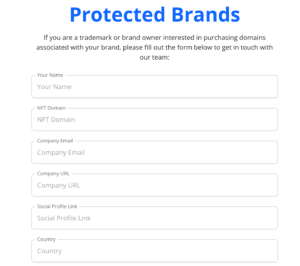الاتصال بشبكة WiFi ولكن لا يوجد إنترنت هي واحدة من أكثر التجارب المزعجة التي يواجهها مستخدمو Netgear. إذا كنت تكافح أيضًا لحل نفس المشكلة ، فسنوفر لك التغطية. هنا ، سنزودك بالعديد من النصائح والحيل التي ستساعدك على استعادة الوصول إلى اتصال إنترنت عالي السرعة. لذا ، تابع القراءة.
ولكن قبل المضي قدمًا في استكشاف المشكلة وإصلاحها ، دعنا نوضح لك كيفية معرفة أن شبكة WiFi متصلة ، لكن الإنترنت لا يعمل على أجهزتك:
- تعرض العديد من التطبيقات رسائل خطأ انتهت مهلة الاتصال.
- لا يتم تحميل صفحات الويب بشكل صحيح على Google Chrome أو أي متصفح ويب آخر.
- يظهر "أنت غير متصل بالإنترنت" على شاشتك.
- يستمر WiFi في إيقاف التشغيل من تلقاء نفسه على جهازك.
- لا يمكن للأجهزة التي تدعم WiFi الاتصال بالإنترنت.
- أنت غير قادر على الوصول إلى com.mywifiext .
الآن ، اقرأ المزيد لاستكشاف مشكلة "موسع Netgear المتصل بالأجهزة ولكن لا يوجد إنترنت".
ثابت: Netgear WiFi متصل ولكن لا يوجد إنترنت
- أعد تشغيل Netgear Extender
قد تواجه مشكلة "Netgear WiFi المتصلة بالأجهزة ولكن لا توجد إنترنت" بسبب مواطن الخلل الفنية. لحسن الحظ! يمكنك التخلص من هذه الثغرات عن طريق إعادة تشغيل موسع Netgear. انتقل إلى الإرشادات المذكورة أدناه لإعادة تشغيل موسع النطاق اللاسلكي Netgear:
- قم بإيقاف تشغيل موسع Netgear.
- دع موسع نطاق Netgear يرتاح لبعض الوقت.
- الآن ، قم بتشغيل موسع نطاق Netgear.
بعد إعادة تشغيل جهاز WiFi ، حاول الوصول mywifiext.net أو أي موقع آخر. إذا كنت لا تزال تواجه المشكلة ، فقم بإلقاء نظرة على الاختراق التالي لتحرّي الخلل وإصلاحه.
- تحقق من الاتصال بين أجهزة WiFi
يمكن أن يؤدي الاتصال الضعيف بين موسع نطاق Netgear وموسع النطاق أيضًا إلى عدم وجود مشكلة في الإنترنت. لذلك ، تحتاج إلى التحقق من ذلك. لهذا ، ابحث عن التخفيضات على كابل Ethernet. في حالة تلفها ، يجب عليك استبدالها بأخرى جديدة.
أيضًا ، للحصول على اتصال ثابت ، قم بتوصيل كبل Ethernet بإحكام بالمنافذ أو بأجهزة WiFi الخاصة بك.
- انقل موسع Netgear
يمكن أن يؤدي الموضع غير الصحيح لموسع النطاق الخاص بك أيضًا إلى مشكلة "Netgear WiFi المتصلة بالأجهزة ولكن لا توجد إنترنت". هناك احتمالات بأن إشارات WiFi الخاصة بها تتعرض للتداخل. لذلك ، حان الوقت لتغيير موقع الموسع الخاص بك. ولكن ، تأكد من وضع موسع Netgear وجهاز التوجيه في نفس الغرفة على مسافة آمنة.
بصرف النظر عن هذا ، ضع موسع نطاق Netgear بعيدًا عن أجهزة مراقبة الأطفال ، وأفران الميكروويف ، والثلاجات ، والهواتف اللاسلكية ، ومسامير الألمنيوم ، والأبواب المعدنية ، والمرايا ، وخزانات الأسماك ، وما إلى ذلك.
- أعد تعيين Netgear Extender
إذا لم يجلب لك أي من الاختراقات المذكورة أعلاه لاستكشاف الأخطاء وإصلاحها النجاح في حل مشكلة "Netgear WiFi المتصلة بالأجهزة ولكن لا توجد إنترنت" بالنسبة لك ، فربما تم تكوين الموسع بشكل غير صحيح. لإصلاح ذلك ، تحتاج إلى إعادة ضبط جهاز WiFi الخاص بك. ستؤدي إعادة تعيين الموسع إلى حذف جميع الإعدادات الشخصية التي قمت بها والقضاء على المشكلة التي تواجهها.
اتبع الإرشادات الواردة أدناه لاستعادة موسع نطاق Netgear إلى إعدادات المصنع الافتراضية:
- تأكد من حصول موسع Netgear على مصدر طاقة كافٍ.
- الآن ، ابحث عن زر إعادة الضبط في موسع النطاق الخاص بك.
- بمجرد العثور عليها ، اضغط على الزر بعناية باستخدام جسم مدبب.
ستتم استعادة إعدادات المصنع الافتراضية لجهاز WiFi. الآن ، أنت بحاجة إلى أداء إعداد موسع Netgear من البداية عن طريق الوصول إلى صفحة mywifiext.
بإختصار
لذلك ، كان هذا كل ما يمكنك فعله لإصلاح مشكلة "Netgear WiFi المتصلة بالأجهزة ولكن لا يوجد إنترنت". نأمل أن تتمكن من حل المشكلة واستعادة الوصول إلى اتصال الإنترنت غير المحدود.
المصدر: https://usgreentechnology.com/netgear-wifi-connected-to-devices-but-no-internet-fix-it-now/
- الوصول
- الكل
- التطبيقات
- الأطفال
- المتصفح
- فرص
- تغيير
- الكروم
- صلة
- الأجهزة
- مسافة
- إلخ
- خبرة
- مواجهة
- مصنع
- حل
- شراء مراجعات جوجل
- الإختراق
- الخارقة
- هنا
- كيفية
- كيفية
- HTTPS
- Internet
- IT
- قيادة
- تحميل
- موقع
- معدن
- خطوة
- أخرى
- الهواتف
- فقير
- الموانئ
- قوة
- صحافة
- نطاق
- REST
- خزنة
- شاشة
- So
- تحقيق النجاح
- تزويد
- مفاتيح
- تقني
- الوقت
- نصائح
- نصائح وحيل
- المستخدمين
- الويب
- متصفح الويب
- الموقع الإلكتروني
- واي فاي (WIFI)
- لاسلكي